Windows での取得ユニットの問題のトラブルシューティング
 変更を提案
変更を提案


ここでは、Windows サーバー上の Acquisition Units に関する問題のトラブルシューティングに関する提案を紹介します。
問題: |
これを試してみてください: |
Observability > Collectors ページの Acquisition Units タブの AU ステータスに、「証明書の有効期限が切れました」または「証明書が取り消されました」と表示されます。 |
AU の右側にあるメニューをクリックし、*接続の復元*を選択します。取得ユニットを復元するには、次の手順に従ってください。1. Acquisition Unit (AU) サービスを停止します。 [停止コマンドのコピー] ボタンをクリックすると、コマンドをクリップボードにすばやくコピーし、このコマンドを取得ユニット マシンのコマンド プロンプトに貼り付けることができます。2. AU の c:\Program Files\ Cloud Insights\Acquisition Unit\conf\ フォルダーに「token」という名前のファイルを作成します。3. [トークンをコピー] ボタンをクリックし、このトークンを作成したファイルに貼り付けます。4.AUサービスを再開します。 [再起動コマンドのコピー] ボタンをクリックし、コマンドを AU のコマンド プロンプトに貼り付けます。 |
サーバー要件が満たされていません |
取得ユニットサーバーまたはVMが以下の要件を満たしていることを確認してください。"要件" |
ネットワーク要件が満たされていません |
Acquisition Unit サーバー/VM がポート 443 経由の SSL 接続を介してData Infrastructure Insights環境 (<environment-name>.c01.cloudinsights.netapp.com) にアクセスできることを確認します。次のコマンドを試してください: ping <environment-name>.c01.cloudinsights.netapp.com traceroute <environment-name>.c01.cloudinsights.netapp.com curl https://<environment-name>.c01.cloudinsights.netapp.com wget https://<environment-name>.c01.cloudinsights.netapp.com AU からData Infrastructure Insightsへの「アウトバウンド」でポート 443 を開く必要があることに注意してください。 |
プロキシサーバーが正しく構成されていません |
プロキシ設定を確認し、正しいプロキシ設定を入力するために、必要に応じて Acquisition Unit ソフトウェアをアンインストールして再インストールしてください。1. 「curl」を試してください。プロキシに関する「man curl」情報/ドキュメントを参照してください: --preproxy、--proxy-* (curl は多くのプロキシ設定をサポートしているため、ワイルドカード「*」です)。2. 「wget」を試してください。プロキシ オプションについてはドキュメントを確認してください。 |
取得サービスの開始中に資格情報エラーが発生し、Data Infrastructure Insightsで取得ユニットのインストールに失敗しました (acq.log に表示されます)。 |
これは、プロキシ資格情報に特殊文字が含まれていることが原因で発生する可能性があります。 AU をアンインストールし (sudo cloudinsights-uninstall.sh)、特殊文字を使用せずに再インストールします。 |
権限の問題 |
管理者権限を持つユーザーとしてログインしていることを確認してください |
取得が実行されていません |
情報は、<インストール ディレクトリ>\ Cloud Insights\Acquisition Unit\log フォルダーの acq.log で見つかります。 Windowsサービス経由で取得を再開する |
データ収集の問題 |
「エラーレポートを送信」ボタンをクリックして、データコレクターのランディングページからエラーレポートを送信します。 |
ステータス: ハートビート失敗 |
Acquisition Unit (AU) は、リースを更新するために、60 秒ごとにData Infrastructure Insightsにハートビートを送信します。ネットワークの問題または応答しないData Infrastructure Insights が原因でハートビート呼び出しが失敗した場合、AU のリース時間は更新されません。 AU のリースの期限が切れると、 Data Infrastructure Insights に「ハートビート失敗」というステータスが表示されます。トラブルシューティングの手順: * Acquisition Unit サーバーと CloudInsights 間のネットワーク接続を確認します。 * Acquisition Unit サービスが実行されているかどうかを確認します。サービスが実行されていない場合は、サービスを開始します。 * Acquisition Unit ログ (<Install dir>:\Program Files\ Cloud Insights\Acquisition Unit\log\acq.log) をチェックして、エラーがあるかどうかを確認します。 |
「ハートビートエラー」というメッセージが表示されます |
このエラーは、ネットワークの中断により、Acquisition Unit とData Infrastructure Insights環境間の通信が 1 分以上中断された場合に発生する可能性があります。 AU とData Infrastructure Insights間の接続が安定しておりアクティブであることを確認します。 |
プロキシとファイアウォールに関する考慮事項
組織でインターネット アクセスにプロキシの使用が必要な場合は、組織のプロキシの動作を理解し、 Data Infrastructure Insightsが機能するための特定の例外を探す必要がある場合があります。次の事項に注意してください。
-
まず、組織ではデフォルトでアクセスをブロックし、例外的に特定の Web サイト/ドメインへのアクセスのみを許可していますか? その場合は、次のドメインを例外リストに追加する必要があります。
*.cloudinsights.netapp.com
Data Infrastructure Insights取得ユニット、および Web ブラウザーでのData Infrastructure Insightsとのやり取りはすべて、そのドメイン名を持つホストに送信されます。
-
2 番目に、一部のプロキシは、 NetAppから生成されていないデジタル証明書を使用してData Infrastructure Insights Web サイトになりすまして TLS/SSL 検査を実行しようとします。Data Infrastructure Insights取得ユニットのセキュリティ モデルは、これらのテクノロジと根本的に互換性がありません。また、 Data Infrastructure Insights Acquisition Unit がData Infrastructure Insightsに正常にログインしてデータ検出を容易にするには、上記のドメイン名をこの機能から除外する必要があります。
プロキシエンドポイントの表示
オンボーディング中にデータ コレクターを選択するときに [プロキシ設定] リンクをクリックするか、[ヘルプ > サポート] ページの [プロキシ設定] の下のリンクをクリックすると、プロキシ エンドポイントを表示できます。次のような表が表示されます。環境に Workload Security がある場合は、設定されたエンドポイント URL もこのリストに表示されます。
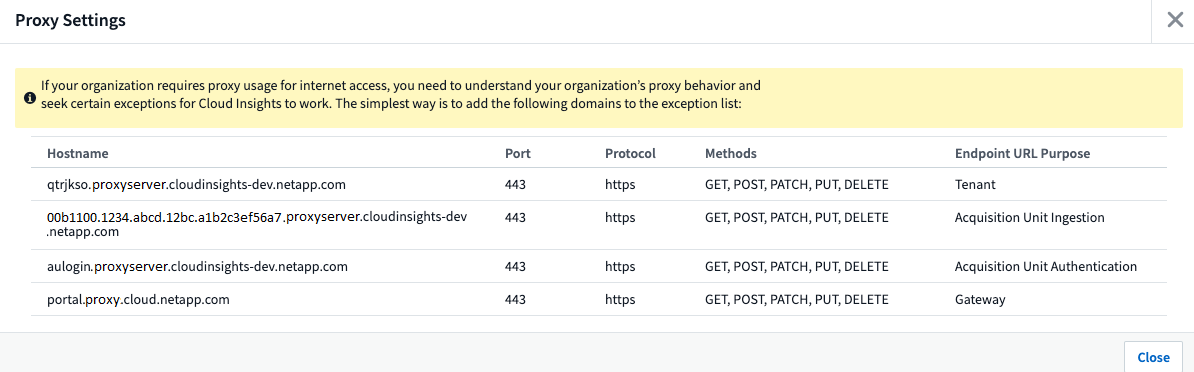
リソース
追加のトラブルシューティングのヒントについては、"NetAppナレッジベース" (サポートへのサインインが必要です)。
追加のサポート情報は、Data Infrastructure Insightsから入手できます。"サポート"ページ。


